마인크래프트 돼지는 무엇을 먹나요? 마인크래프트 돼지 먹이주기에 대한 종합 가이드
마인크래프트 돼지는 무엇을 먹나요? 마인크래프트는 플레이어가 가상 세계를 탐험하고 건설할 수 있는 인기 샌드박스 게임입니다. 마인크래프트의 많은 기능 중 하나는 돼지를 포함한 동물을 길들이고 번식시키는 기능입니다. …
기사 읽기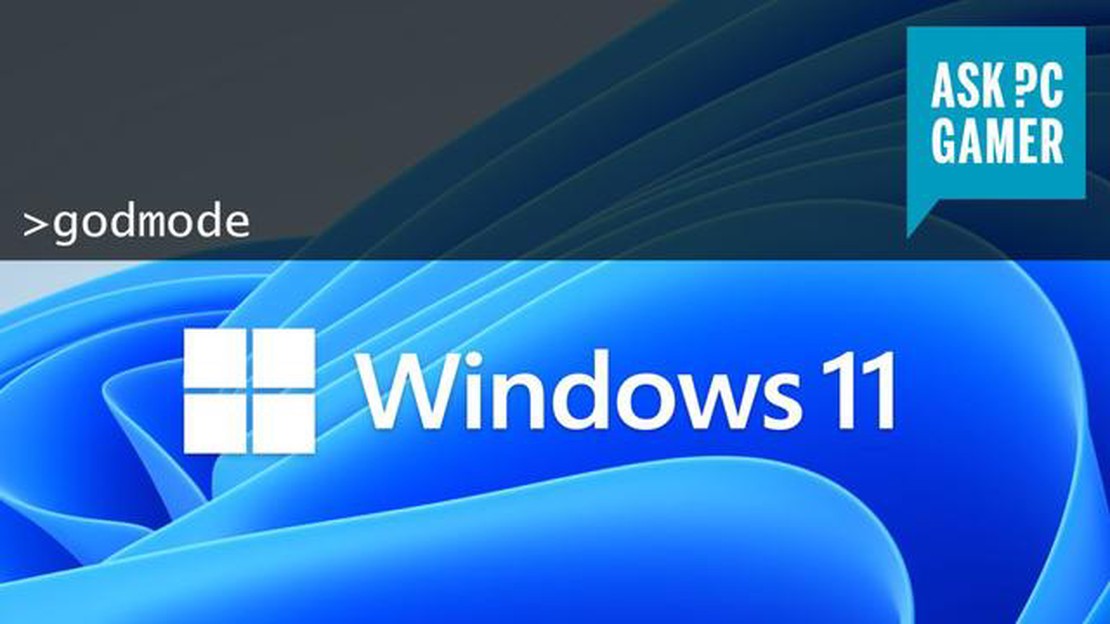
Windows 10과 새로 출시된 Windows 11은 사용자를 위한 다양한 기능과 사용자 지정 옵션을 제공합니다. 하지만 한 곳에서 광범위한 설정 및 제어 목록에 액세스할 수 있는 숨겨진 ‘God 모드’가 있어 컴퓨터를 보다 능률적이고 효율적으로 관리할 수 있습니다.
‘갓 모드’를 활성화하면 하드웨어 및 장치 관리 옵션, 네트워크 설정, 시스템 보안, 사용자 계정 등 200개 이상의 설정 및 제어 기능에 액세스할 수 있습니다. 제어판이나 설정 앱에서 다양한 메뉴와 설정을 탐색할 필요가 없으므로 시간과 노력을 절약할 수 있습니다.
Windows 10 또는 11 컴퓨터에서 ‘갓 모드’를 사용하려면 바탕화면이나 원하는 위치에 새 폴더를 생성하기만 하면 됩니다. 폴더 이름을 {ED7BA470-8E54-465E-825C-99712043E01C}(따옴표 제외)로 변경한 다음 원하는 이름을 입력하세요. 폴더 아이콘이 자동으로 변경되어 ‘갓 모드’를 성공적으로 활성화했음을 나타냅니다.
‘갓 모드’는 Windows의 공식 기능이 아니며 고급 시스템 설정에 액세스할 수 있는 숨겨진 바로 가기에 가깝습니다. 고급 사용자가 특정 설정을 검색할 필요 없이 편리하게 컴퓨터를 관리할 수 있는 방법입니다.
‘갓 모드’를 활성화한 후에는 폴더를 두 번 클릭하여 열 수 있습니다. 그러면 컴퓨터의 다양한 측면을 더 쉽게 찾고 관리할 수 있도록 분류된 설정 및 제어 기능의 긴 목록이 표시됩니다. 카테고리를 클릭하기만 하면 해당 설정에 액세스할 수 있습니다.
‘갓 모드’는 잘못 수정하면 컴퓨터의 성능과 안정성에 큰 영향을 미칠 수 있는 고급 시스템 설정에 액세스할 수 있으므로 주의해서 사용해야 합니다. 설정과 그에 따른 잠재적 결과에 대해 잘 알고 있는 경우에만 변경하세요.
Windows 10 또는 11의 모든 설정과 컨트롤에 빠르게 액세스하고 싶은 파워 유저라면 숨겨진 ‘갓 모드’ 기능을 활성화할 수 있습니다. God 모드는 하나의 중앙 위치에서 광범위한 시스템 설정 및 제어 목록에 액세스할 수 있는 특수 폴더로, Windows 환경을 더 쉽게 탐색하고 사용자 지정할 수 있습니다.
Windows 10 또는 11 디바이스에서 God 모드를 사용하려면 다음의 간단한 단계를 따르세요:
GodMode.{ED7BA470-8E54-465E-825C-99712043E01C}
폴더 아이콘이 자동으로 제어판 아이콘으로 변경되어 God 모드가 활성화되었음을 나타냅니다. 이제 폴더를 두 번 클릭하면 다양한 카테고리로 그룹화된 방대한 설정에 액세스할 수 있습니다.
갓 모드를 통해 액세스할 수 있는 설정의 몇 가지 예는 다음과 같습니다:
갓 모드는 여러 메뉴를 탐색할 필요 없이 다양한 설정에 빠르게 액세스하려는 고급 사용자를 위한 편리한 도구입니다. 시간을 절약하고 Windows 시스템을 보다 효율적으로 사용자 지정 및 구성할 수 있습니다.
갓 모드를 사용한다고 해서 일반 사용자 계정에 부여되는 권한이나 기능 외에 추가 권한이 부여되는 것은 아닙니다. 단지 사용 가능한 설정과 제어 기능을 통합하여 보여줄 뿐입니다.
Windows 10 및 11에서 숨겨진 ‘신 모드’를 탐색하고 사용자 지정 옵션을 최대한 활용하세요!
Windows 10과 11에는 사용자가 다양한 고급 설정과 옵션에 쉽게 액세스할 수 있는 ‘갓 모드’라는 숨겨진 기능이 있습니다. 이 기능을 통해 사용자는 운영 체제를 제어하고 선호도에 따라 사용자 지정할 수 있습니다.
Windows 10 또는 11 컴퓨터에서 ‘갓 모드’를 활성화하려면 다음의 간단한 단계를 따르세요:
| 폴더 이름: | GodMode.{ED7BA470-8E54-465E-825C-99712043E01C} |
함께 읽기: 브롤스타즈에서 타라의 힘을 발견하고 투기장을 지배하세요
폴더 이름을 변경하면 아이콘이 제어판 아이콘으로 변경되어 ‘갓 모드’가 성공적으로 활성화되었음을 알 수 있습니다.
이제 폴더를 열면 Windows 10 및 11에서 사용할 수 있는 모든 시스템 설정 및 옵션의 포괄적인 목록을 찾을 수 있습니다. 이러한 설정은 카테고리로 그룹화되어 사용자가 필요한 옵션을 쉽게 탐색하고 찾을 수 있습니다.
함께 읽기: 겐신 임팩트 계정을 삭제하는 방법: 단계별 가이드
‘갓 모드’ 기능을 통해 사용자는 보안, 개인 정보 보호, 사용자 지정, 시스템 유지 관리 등과 관련된 고급 설정에 액세스할 수 있습니다. 이를 통해 사용자는 운영 체제를 더 잘 제어하고 Windows 환경을 최적화할 수 있습니다.
‘갓 모드’는 Microsoft에서 공식적으로 승인한 기능이 아니라 파워 유저와 매니아들 사이에서 인기를 얻고 있는 숨겨진 기능이라는 점에 유의해야 합니다. 이 기능은 유용할 수 있지만, 옵션과 그 의미를 잘 알고 있는 경우에만 주의를 기울이고 변경하는 것이 좋습니다.
따라서 숨겨진 ‘신 모드’ 기능의 힘을 발휘하여 Windows 10 또는 11 운영 체제를 제어하세요!
Windows 사용자라면 ‘갓 모드’라는 숨겨진 기능에 대해 들어보셨을 것입니다. 이 기능은 운영 체제의 모든 제어판과 설정에 한 곳에서 편리하게 액세스할 수 있는 방법을 제공하여 원하는 대로 Windows를 사용자 지정하고 조정할 수 있도록 도와줍니다.
Windows 10 및 11에서 ‘갓 모드’를 활성화하려면 다음 단계를 따르세요:
이 단계를 완료하면 폴더 아이콘이 ‘갓 모드’가 활성화되었음을 나타내는 특수 아이콘으로 변경됩니다. 그런 다음 폴더를 열어 모든 Windows 설정 및 옵션의 포괄적인 목록에 액세스할 수 있습니다.
‘하나님 모드’ 폴더는 모든 제어판과 설정을 분류 및 검색 가능한 형식으로 구성하여 특정 설정을 쉽게 찾고 수정할 수 있도록 합니다. 이 기능은 다양한 Windows 설정에 자주 액세스하는 고급 사용자나 보다 간소화된 시스템 사용자 지정 방법을 원하는 사용자에게 특히 유용합니다.
‘갓 모드’를 활성화한다고 해서 Windows에서 아직 사용할 수 없는 새로운 기능이나 옵션이 활성화되는 것은 아니라는 점에 유의하세요. 대신 기존 설정에 더 편리하게 액세스하고 구성할 수 있는 방법을 제공할 뿐입니다.
전반적으로 Windows 10 및 11에서 ‘갓 모드’를 활성화하면 운영 체제를 관리하고 사용자 지정하는 데 시간을 절약하고 효율적인 방법이 될 수 있습니다. 한 번 사용해보고 Windows 환경을 개선할 수 있는지 확인해 보세요!
‘갓 모드’는 Windows 10 및 11의 숨겨진 기능으로, 사용자가 운영 체제의 모든 제어판과 설정에 한 곳에서 액세스할 수 있습니다. 고급 사용자가 시스템을 빠르게 사용자 지정하고 관리할 수 있는 편리한 방법을 제공합니다.
‘갓 모드’를 사용하려면 바탕화면(또는 원하는 위치에)에 새 폴더를 생성하고 이름을 ‘GodMode.{ED7BA470-8E54-465E-825C-99712043E01C}‘로 변경해야 합니다. 폴더 이름을 바꾸면 Windows에서 사용 가능한 모든 설정과 옵션이 포함된 제어판으로 변환됩니다.
아니요, ‘하나님 모드’를 활성화해도 시스템 성능에는 영향을 미치지 않습니다. 단순히 기존의 모든 제어판과 설정에 한 곳에서 액세스할 수 있는 방법일 뿐 시스템 자체는 변경되지 않습니다. 고급 사용자에게 안전하고 유용한 기능입니다.
예, 생성한 폴더의 이름을 변경하기만 하면 Windows 10 및 11에서 ‘갓 모드’를 비활성화할 수 있습니다. 폴더 이름을 원하는 이름으로 변경하면 더 이상 ‘하나님 모드’ 제어판으로 작동하지 않습니다. 하지만 시스템 관리에 편리하다면 계속 사용하도록 설정할 수도 있습니다.
아니요, 이전 버전의 Windows에서는 ‘갓 모드’ 기능을 사용할 수 없습니다. 이 기능은 Windows 7에 도입되었으며 Windows 10 및 11로 이월되었습니다. 이전 버전의 Windows를 사용하는 경우 ‘갓 모드’ 기능에 액세스할 수 없습니다.
아니요, 특정 설정만 포함하도록 ‘갓 모드’를 사용자 지정할 수 없습니다. 이 모드는 사용 가능한 모든 제어판과 설정을 한 곳에 표시하도록 설계되었습니다. 하지만 ‘갓 모드’ 제어판의 검색창을 사용하여 원하는 특정 설정을 빠르게 찾을 수 있습니다.
‘갓 모드’ 기능 외에도 Windows에서 제어판 및 설정에 액세스할 수 있는 몇 가지 다른 방법이 있습니다. 시작 메뉴, 설정 앱, 제어판, 실행 명령 등을 사용할 수 있습니다. 각 방법에는 고유한 장점이 있으며 선호도와 필요에 따라 사용자마다 더 적합한 방법이 있을 수 있습니다.
마인크래프트 돼지는 무엇을 먹나요? 마인크래프트는 플레이어가 가상 세계를 탐험하고 건설할 수 있는 인기 샌드박스 게임입니다. 마인크래프트의 많은 기능 중 하나는 돼지를 포함한 동물을 길들이고 번식시키는 기능입니다. …
기사 읽기클래시 로얄의 하루 수입은 얼마인가요? 게임의 일일 수익 알아보기 목차 클래시 로얄의 수익 일일 매출에 영향을 미치는 요인 클래시 로얄의 미래 잠재력 1. 지속적인 업데이트 2. e스포츠와 경쟁 구도 3. 크로스 플랫폼 가용성 4. 강력한 커뮤니티 참여 5. 추가적인 …
기사 읽기패스 오브 엑자일 2는 ‘엄청나게 거대하다’: 6개의 신규 직업과 100명의 보스가 추가되고, PoE와 나란히 실행됩니다. …
기사 읽기마인크래프트에서 부싯돌을 얻는 방법? 마인크래프트 세계에서 부싯돌은 플레이어가 다양한 용도로 사용할 수 있는 귀중한 자원입니다. 도구와 무기를 제작하는 것부터 불을 피우고 화살을 만드는 것까지, 부싯돌은 인벤토리에 꼭 필요한 아이템입니다. 처음에는 부싯돌을 구하기가 다 …
기사 읽기클래시 오브 클랜에서 파밍은 무엇을 의미하나요? 클래시 오브 클랜은 플레이어가 자신만의 마을을 건설하고 확장하는 인기 모바일 전략 게임입니다. 클래시 오브 클랜의 주요 기능 중 하나는 골드, 엘릭서, 암흑 엘릭서 등의 자원을 수집하는 파밍입니다. 목차 클래시 오브 클랜 …
기사 읽기로블록스에서 환불을 받으려면 어떻게 해야 하나요? Roblox는 수백만 명의 사용자가 이용하는 인기 온라인 게임 플랫폼으로, 다양한 게임과 가상 아이템을 구매할 수 있습니다. Roblox는 재미있고 몰입감 넘치는 게임 경험을 제공하지만, 구매에 대한 환불을 원할 때가 …
기사 읽기